64位win7打印机驱动装上了但不能打印怎么解决 win7打印机驱动安装成功但无法识别打印机怎么办
在安装了64位Win7打印机驱动后,有时候会遇到无法识别打印机的情况,这种问题可能出现在驱动安装不完整、设备连接不良、打印机故障等多种原因上。要解决这一问题,可以尝试重新安装打印机驱动、检查设备连接是否正常,或者对打印机进行一次全面的维护保养。通过这些方法,很可能能够解决无法识别打印机的困扰,让打印机能够正常工作。
具体步骤如下:
一、从最基本的开始,首先检查打印机与连接是否有问题(连接打印机的打印线最好是接到主机背面),其次看下打印机的电源是否开启,上面的电源指示灯是否有亮;
二、如果打印机的连接没有问题那么接下来我们可以看下打印机的端口设置是否正确。
以Win 7系统为例跟大家介绍下打印机端口的查看及修改方法:
1、点击开始——设备和打印机(打开控制面板也可以找到设备和打印机);

2、在打印机上面点右键,选“打印机属性”;
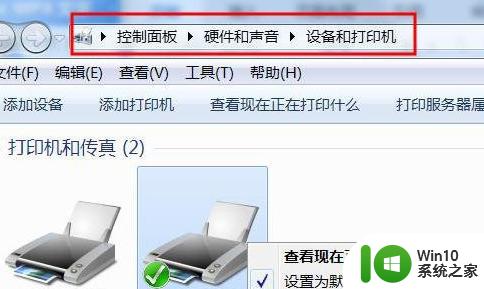
3、如果用USB线连接的这里却没有USB00x端口,多数是由于连接问题或打印机没开机。打以把打印机连接到主机背面或换一条打印机连接并开机;
4、还是在打印机上点右键,选打印机属性;
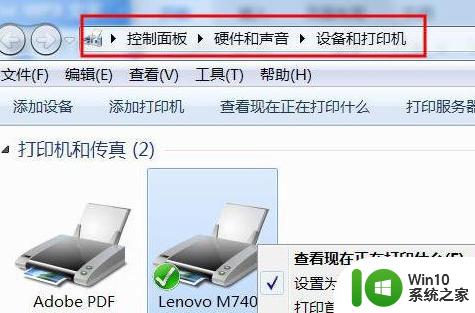
5、在常规窗口右下角点击打印测试页;
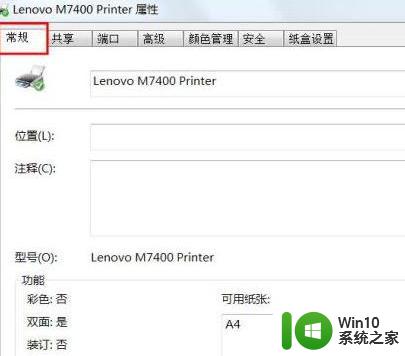

5、这种问题可以点击打印机,然后点一下脱机个体打印机,把前面的勾去掉即可。如果把勾去掉以后再次打印还是出现此问题,那么就可能是连接问题或端口设置问题了。

以上就是64位win7打印机驱动装上了但不能打印怎么解决的全部内容,还有不清楚的用户就可以参考一下小编的步骤进行操作,希望能够对大家有所帮助。
64位win7打印机驱动装上了但不能打印怎么解决 win7打印机驱动安装成功但无法识别打印机怎么办相关教程
- win7系统装了佳能打印机驱动后仍不能打印怎么办 win7系统安装佳能打印机驱动无法识别怎么解决
- 打印机驱动安装后找不到打印机怎么解决 打印机驱动安装完成后无法识别打印机怎么办
- win7打印机安装好了无法打印如何解决 win7打印机安装成功但无法打印怎么办
- win7系统安装不了惠普打印机驱动的解决办法 惠普打印机在win7上无法安装驱动怎么办
- win7安装打印机驱动的方法 win7怎么安装打印机驱动
- win7系统提示打印机“未能成功安装设备驱动程序”怎么解决 win7系统打印机安装驱动失败怎么解决
- win7如何安装打印机驱动程序 win7打印机驱动下载安装步骤
- win10系统安装不上打印机驱动怎么解决 windows10佳能打印机驱动安装不了怎么办
- 打印机安装了驱动打印没反应 安装打印机驱动后为什么无法打印
- win7打印机驱动安装失败怎么解决 win7安装打印机驱动提示未找到驱动文件怎么办
- oki打印机怎么安装驱动 oki打印机驱动下载安装方法
- 打印机驱动程序无法安装怎么办 打印机驱动程序无法识别如何解决
- w8u盘启动盘制作工具使用方法 w8u盘启动盘制作工具下载
- 联想S3040一体机怎么一键u盘装系统win7 联想S3040一体机如何使用一键U盘安装Windows 7系统
- windows10安装程序启动安装程序时出现问题怎么办 Windows10安装程序启动后闪退怎么解决
- 重装win7系统出现bootingwindows如何修复 win7系统重装后出现booting windows无法修复
系统安装教程推荐
- 1 重装win7系统出现bootingwindows如何修复 win7系统重装后出现booting windows无法修复
- 2 win10安装失败.net framework 2.0报错0x800f081f解决方法 Win10安装.NET Framework 2.0遇到0x800f081f错误怎么办
- 3 重装系统后win10蓝牙无法添加设备怎么解决 重装系统后win10蓝牙无法搜索设备怎么解决
- 4 u教授制作u盘启动盘软件使用方法 u盘启动盘制作步骤详解
- 5 台式电脑怎么用u盘装xp系统 台式电脑如何使用U盘安装Windows XP系统
- 6 win7系统u盘未能成功安装设备驱动程序的具体处理办法 Win7系统u盘设备驱动安装失败解决方法
- 7 重装win10后右下角小喇叭出现红叉而且没声音如何解决 重装win10后小喇叭出现红叉无声音怎么办
- 8 win10安装程序正在获取更新要多久?怎么解决 Win10更新程序下载速度慢怎么办
- 9 如何在win7系统重装系统里植入usb3.0驱动程序 win7系统usb3.0驱动程序下载安装方法
- 10 u盘制作启动盘后提示未格式化怎么回事 U盘制作启动盘未格式化解决方法
win10系统推荐
- 1 雨林木风ghost win10 64位简化游戏版v2023.04
- 2 电脑公司ghost win10 64位安全免激活版v2023.04
- 3 系统之家ghost win10 32位经典装机版下载v2023.04
- 4 宏碁笔记本ghost win10 64位官方免激活版v2023.04
- 5 雨林木风ghost win10 64位镜像快速版v2023.04
- 6 深度技术ghost win10 64位旗舰免激活版v2023.03
- 7 系统之家ghost win10 64位稳定正式版v2023.03
- 8 深度技术ghost win10 64位专业破解版v2023.03
- 9 电脑公司win10官方免激活版64位v2023.03
- 10 电脑公司ghost win10 64位正式优化版v2023.03